iPod touch는 뉴스와 이메일을 확인할 수 있는 편리한 도구로 기업가들 사이에서 특히 인기가 높습니다. 하지만 한 가지 단점은 iPod의 Wi-Fi를 통해서만 인터넷에 접속할 수 있다는 것입니다. 한편, iPhone은 원하는 모든 기능과 더불어 메시지에 답장하고 전화를 걸 수 있는 기능도 제공합니다. 결과적으로 많은 사람들이 더 나은 경험을 위해 iPod을 iPhone으로 옮기는 경향이 있습니다.
iPod에서 iPhone으로 데이터를 전송하는 방법을 고려 중이라면 이 기사가 실망하지 않을 것입니다. 가능한 모든 솔루션은 iPod touch를 iPhone에 동기화하려는 다양한 요구를 확실히 충족시켜줄 것입니다.

방법 1. iPod을 통해 iPhone으로 iPod을 iPhone으로 전송하는 방법(원클릭 옵션)
방법 2. iTunes 또는 Finder를 통해 iPod Touch에서 iPhone으로 데이터를 전송하는 방법
방법 3. iCloud를 사용하여 iPod에서 iPhone으로 사진을 전송하는 방법
방법 4. 빠른 시작을 통해 iPod에서 iPhone으로 데이터를 전송하는 방법
방법 5. Apple Music을 사용하여 iPod에서 iPhone으로 음악을 전송하는 방법
방법 6. AirDrop을 사용하여 iPod을 iPhone에 동기화하는 방법
방법 7. 무선 전송 앱을 사용하여 iPod에서 iPhone으로 사진을 이동하는 방법
iPod에서 iPhone으로 전송은 iPod touch를 iPhone에 동기화하는 한 번의 클릭 방법입니다. iOS 15 지원으로 사진, 음악, 재생목록, 영화, TV 프로그램, 뮤직 비디오, Podcast, 벨소리, 오디오북, 음성 메모, iTunes U를 iPod touch에서 iPhone으로 호환성 문제 없이 자유롭게 전송할 수 있습니다. 또한 Android 기기 간, iOS 와 Android 기기 간 파일을 동기화합니다.
iPod에서 iPhone으로 전송하는 주요 기능:
* 사진, 음악, 영화, 벨소리, 뮤직 비디오, TV 프로그램, 재생 목록, 음성 메모, 오디오북, Podcast, iTunes U 등을 포함하여 iPod touch를 iPhone에 동기화합니다.
* 연락처, 사진, 비디오 및 오디오 파일을 iOS 에서 Android 로 , Android 에서 iOS 로, Android 에서 Android 로 전송합니다.
* iPhone과 호환되도록 미디어 파일을 자동으로 변환합니다.
* 원클릭 작업.
* 원본 데이터 형식과 품질을 유지하십시오.
* iPhone 14 Pro Max/14 Pro/14/13 Pro/13/12 Pro/12/12 mini/SE/11 Pro Max/11 Pro/11, iPod touch 7/6/과 같은 최신 iOS 15와 함께 작동합니다. 5/4 등
한 번의 클릭으로 iPod touch에서 iPhone으로 사진을 전송하는 방법은 무엇입니까?
1. 컴퓨터에 소프트웨어를 설치한 후 작동하는 두 개의 USB 케이블을 통해 iPod touch와 iPhone을 컴퓨터에 연결합니다. 그런 다음 프로그램이 iDevice를 자동으로 감지할 때까지 기다리십시오.

2. 감지되면 장치 사진 아래에 연결됨이 표시됩니다. 소스 및 대상 장치가 올바른 위치에 있는지 확인하십시오. 필요한 경우 전환 버튼을 눌러 전환하세요.

3. 표에서 사진을 확인하고 복사 시작 버튼을 눌러 iPod을 iPhone으로 전송합니다.
추가 자료:
AirDrop을 사용하여 iPhone에서 iPhone으로 노래를 전송하는 방법은 무엇입니까? (단계별)
iPad에서 iPod으로 음악을 전송하는 방법은 무엇입니까? (간단함 & 신뢰성)
iTunes 또는 Finder는 많은 iOS 사용자에게 기본적인 방법입니다. 데이터 손실이 걱정되지 않는다면 iTunes를 사용하여 iPod touch를 iPhone에 동기화할 수 있습니다.
설정 후 데이터를 새 iPhone으로 전송하려면 다음 단계를 따르세요.
1. iPod을 컴퓨터에 연결하고 iTunes가 나타나지 않으면 수동으로 iTunes를 실행하십시오.
2. iTunes 창에서 파일 > 장치 > iPod에서 구매 항목 전송 으로 이동합니다.
3. iPhone을 컴퓨터에 연결합니다. 연결되면 왼쪽 상단의 iPhone 아이콘을 누르고 왼쪽의 음악을 클릭하세요.
4. 음악 동기화 옵션 > 적용을 선택하여 iPod 음악을 iPhone에 동기화하세요.

따뜻한 팁:
iTunes 외에도 일부 사람들은 iCloud를 사용하여 iPod 데이터를 iPhone으로 전송합니다. 마찬가지로 이 방법을 사용하면 대상 iPhone에서도 데이터가 손실됩니다. 여전히 iCloud를 신뢰한다면 다음 단계부터 시작하세요.
iCloud를 통해 iPod에서 iPhone으로 사진을 가져오는 방법은 무엇입니까?
1. 설정을 열고 > 이름 > iCloud를 탭한 다음 iPod touch에서 동기화하려는 콘텐츠를 활성화합니다.
2. 마지막 백업 시간이 업데이트되면 iPhone을 새 장치로 설정하고 앱 및 데이터 화면이 나타나면 iCloud 백업에서 복원 옵션을 누릅니다.
3. iPod에서 사용하는 것과 동일한 Apple ID로 로그인하고 복원할 최신 백업 파일을 선택하세요.
4. 복원 버튼을 누르세요.

iOS 11 및 이후 버전의 자동 설정 기능인 Quick Start는 iOS 12.4 이상을 실행하는 두 iOS 장치 간에 데이터를 빠르게 전송할 수 있습니다. iPod 및 iPhone이 요구 사항을 충족하는 경우 설정 중에 Quick Start를 사용하여 장치 간 동기화를 시작할 수 있습니다.
iPod에서 iPhone으로 직접 노래를 전송하려면,
1. 두 iDevice를 모두 켜고 닫습니다. iPod에 빠른 시작 화면이 나타나면 사용하려는 Apple ID를 확인하고 계속 버튼을 클릭하세요. 그런 다음 iPhone에 애니메이션이 나타날 때까지 기다립니다.
2. 애니메이션이 표시되면 iPhone 위에 iPod을 놓고 iPhone에서 마침이 표시될 때까지 애니메이션을 뷰파인더 중앙에 놓습니다. ( 참고: iPod의 카메라를 사용할 수 없는 경우 수동으로 인증 옵션을 선택하고 화면의 지시를 따르십시오.) 메시지가 나타나면 iPhone에 iPod의 암호를 입력하십시오.
3. 디렉토리에 따라 iPhone에 Face ID 또는 Touch ID를 설정하세요. 완료되면 전송 시작 버튼을 눌러 iPod을 iPhone으로 전송하십시오. 전체 프로세스 중에 Apple ID 비밀번호를 입력해야 할 수도 있습니다.

Apple Music을 구독했다고 가정해 보겠습니다. 이 경우 동일한 Apple ID를 사용하는 두 iDevice에서 라이브러리 동기화 옵션을 켜면 iPod touch 음악을 몇 분 안에 iPhone에 동기화할 수 있습니다.
단계는 다음과 같습니다.
1. iPod의 설정 > 음악을 열고 > iCloud 음악 라이브러리 또는 라이브러리 동기화를 켜십시오.
2. iPhone에서 1단계를 반복합니다.
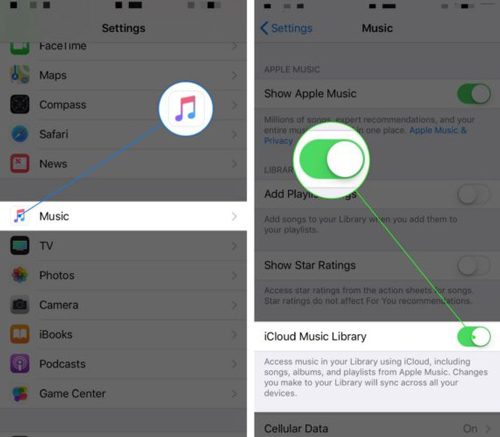
팁: iPod에서 iPhone으로 음악을 전송하는 더 많은 방법을 보려면 여기를 클릭하십시오.
AirDrop을 통해 iPod을 iPhone으로 전송할 수도 있습니다. 설정 후 데이터를 새 iPhone으로 전송하려면 다음 단계를 따르세요.
1. iPod과 iPhone 모두에서 AirDrop , Bluetooth 및 Wi-Fi를 켭니다.
2. iPod에서 음악 앱을 열고 전송하려는 노래를 선택한 다음 점 3개 아이콘을 클릭합니다.
3. 메뉴에서 노래 공유 옵션을 선택하고 AirDrop을 선택한 다음 음악을 보낼 iPhone을 선택합니다.

Wireless Transfer App은 Wi-Fi를 통해 iPod에서 iPhone으로 사진과 비디오를 전송하는 데 도움이 되는 무료 앱입니다. 이 앱은 사용이 간단합니다. 두 장치 모두에 설치한 후 직접 전송을 시작할 수 있습니다.
iPod에서 iPhone으로 사진을 어떻게 전송할 수 있나요?
1. iPod과 iPhone에 Wireless Transfer 앱을 설치한 후 두 장치를 동일한 Wi-Fi 네트워크에 연결합니다.
2. 두 기기 모두에서 앱을 실행하세요. 그런 다음 iPod에서 보내기 버튼을 클릭하고 전송할 사진이나 비디오를 선택한 다음 선택한 파일을 iPhone으로 보냅니다.
3. iPhone에서 받기 버튼을 클릭합니다. 그동안 iPhone에서 iPod 이름을 탭하고 미디어 파일을 저장할 위치를 선택하세요. 다음 화면에서 다운로드 버튼을 눌러 iPod 사진을 iPhone에 동기화하기 시작하세요.

위의 튜토리얼을 읽은 후 어느 것이 더 마음에 드시나요? 나에게 있어 iPod to iPhone Transfer는 작업이 쉽고 빠르기 때문에 iPod을 iPhone으로 전송하는 것이 가장 좋습니다. 또한 iPod의 미디어 형식을 iPhone과 작동하도록 자동으로 변환합니다. 사용 가능한 다른 6가지 방법도 소개하지만 다소 번거롭고 시간이 많이 걸립니다.
따라서 iPod에서 iPhone으로 전송을 시도해 보시기 바랍니다. 다른 실행 가능한 아이디어가 있으면 아래에 의견을 남겨주세요.
관련 기사:
기존 iPod nano/Shuffle에서 새 iPod touch로 앱을 전송하는 방법은 무엇입니까?
번거로움 없이 iPod에서 Mac 으로 음악을 전송하는 3가지 방법
iPod에서 PC로 문제 없이 파일을 전송하는 최고의 iPod 전송 소프트웨어 10가지
iPod에서 iPod으로 음악을 전송하는 방법은 무엇입니까? (필독)